11 روش برتر برای رفع عدم کارکرد گوگل کروم روی داده های تلفن همراه
در این مقاله تخصصی از مجله 98zoom میخواهیم از 11 روش برتر برای رفع عدم کارکرد گوگل کروم روی داده های تلفن همراه با شما صحبت کنیم ، پس با یک مقاله مفید و آموزشی دیگر از تیم نود و هشت زوم همراه ما باشید :
Google Chrome از قبل روی همه تلفنهای اندرویدی نصب شده است و همچنان گزینه اصلی در بین مصرفکنندگان برای مرور وب است. اکنون که اپل به شما اجازه می دهد مرورگر پیش فرض را در iOS تغییر دهید، محبوبیت کروم در آیفون نیز در حال افزایش است. در حالی که Chrome دارای ویژگیهای غنی با برنامههای بومی در همه پلتفرمها است، مرورگر وب که روی دادههای تلفن همراه کار نمیکند میتواند به سرعت تجربه شما را خراب کند. در اینجا بهترین راهها برای رفع بار نشدن صفحات کروم در تلفن همراه آورده شده است.

می توانید به یک شبکه Wi-Fi متصل شوید و طبق معمول وب را مرور کنید. اما این یک راه حل عملی نیست زیرا شما همیشه در اطراف یک اتصال بی سیم نخواهید بود. درعوض، میتوانید از ترفندهای زیر استفاده کنید و رفتار ناقص Chrome را در دادههای تلفن همراه اصلاح کنید.
1. داده های تلفن همراه را در سایر برنامه ها بررسی کنید
آیا در تمام برنامه های نصب شده در Android یا iPhone خود مشکل داده تلفن همراه دارید؟ قابل درک است که همین مورد در گوگل کروم نیز کار نخواهد کرد. میتوانید از صفحه اصلی به پایین بکشید و اینترنت را برای فعال کردن دادههای LTE/5G انتخاب کنید.
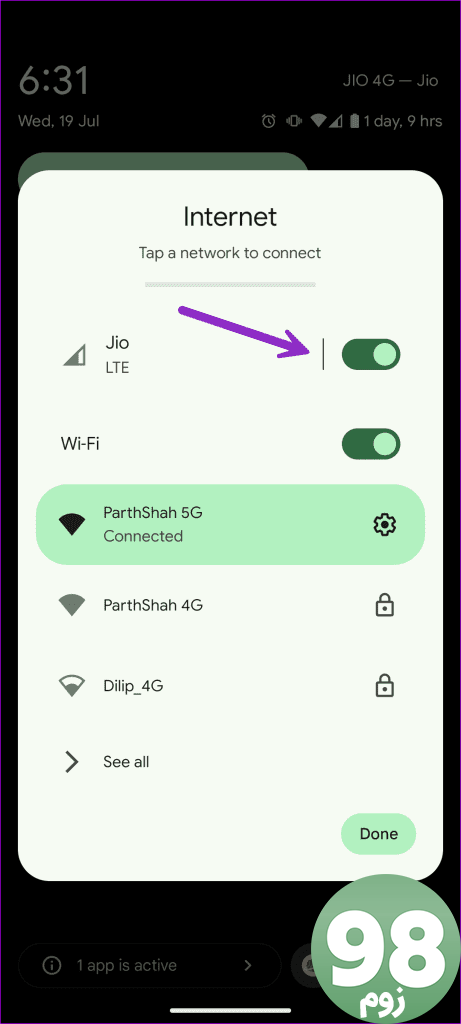
کاربران آیفون می توانند Control Center را باز کرده و گزینه Mobile Data را فعال کنند. همچنین باید طرح داده تلفن همراه را با شرکت مخابراتی خود بررسی کنید. اگر از داده تلفن همراه خود استفاده کرده اید، طرحی را برای فعال کردن اینترنت در شماره تلفن همراه خود خریداری کنید.
2. شبکه را روی تلفن ریست کنید
اگر مشکل همچنان ادامه داشت، حالت هواپیما را فعال کرده و پس از چند ثانیه آن را غیرفعال کنید تا شبکه مجددا تنظیم شود. کاربران اندروید می توانند از منوی تغییر سریع به حالت هواپیما دسترسی داشته باشند. اگر آیفون دارید، از همان مرکز کنترل استفاده کنید.
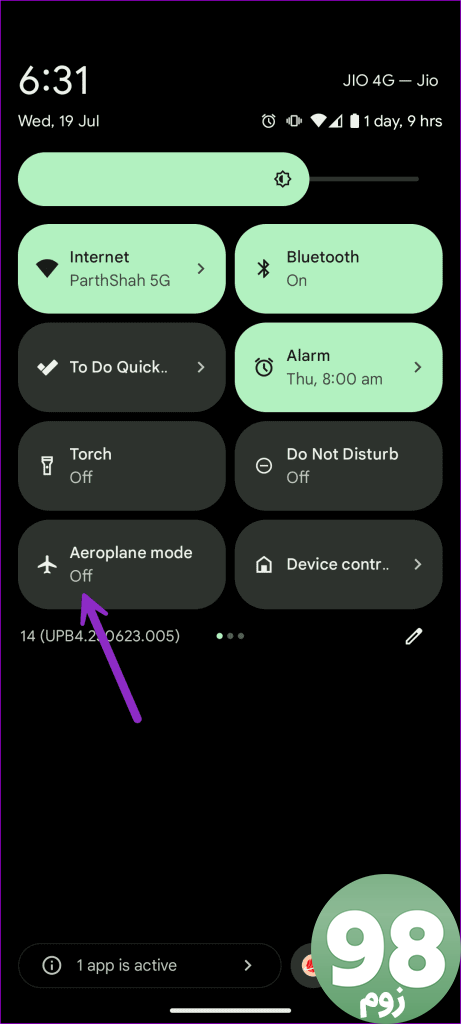
3. اجازه داده تلفن همراه را برای Chrome فعال کنید
آیا مجوز داده تلفن همراه را برای Google Chrome در iPhone غیرفعال کردید؟ باید آن را از تنظیمات فعال کنید.
مرحله 1: برنامه تنظیمات را در آیفون خود باز کنید و به Google Chrome بروید.
مرحله 2: تغییر حالت Mobile Data را فعال کنید.
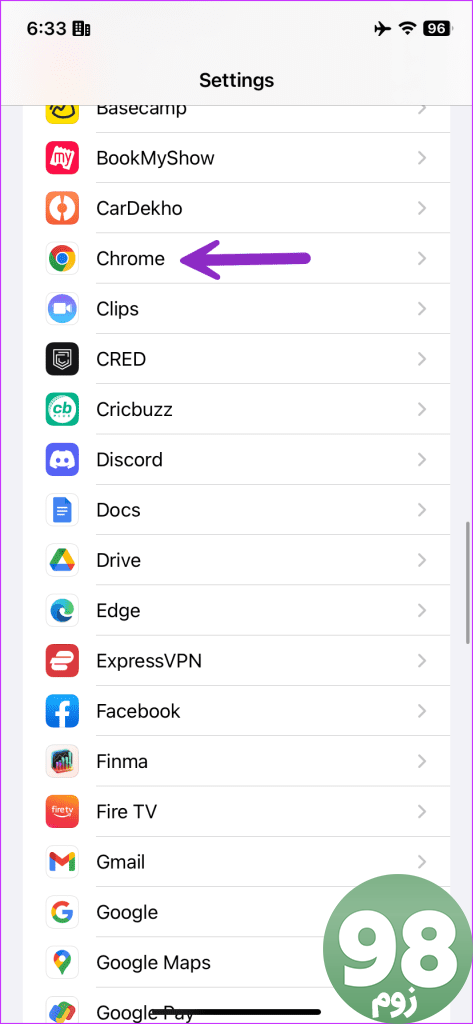
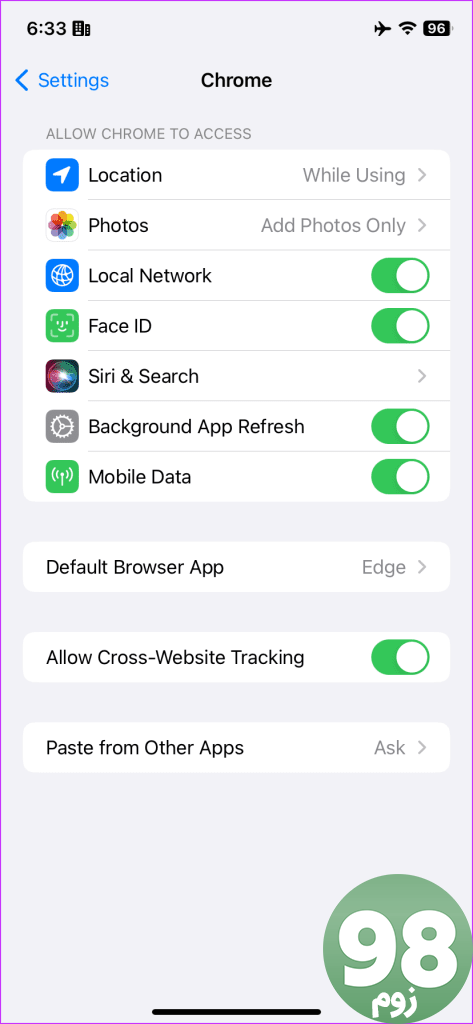
4. حالت ذخیره داده را غیرفعال کنید
آیا حالت ذخیره داده را در آیفون یا اندروید فعال کردید؟ Chrome ممکن است در بارگیری صفحات وب روی داده تلفن همراه با مشکلاتی مواجه شود. وقت آن است که حالت ذخیره داده را خاموش کنید.
آیفون
مرحله 1: برنامه Settings را اجرا کنید و Mobile services را انتخاب کنید.
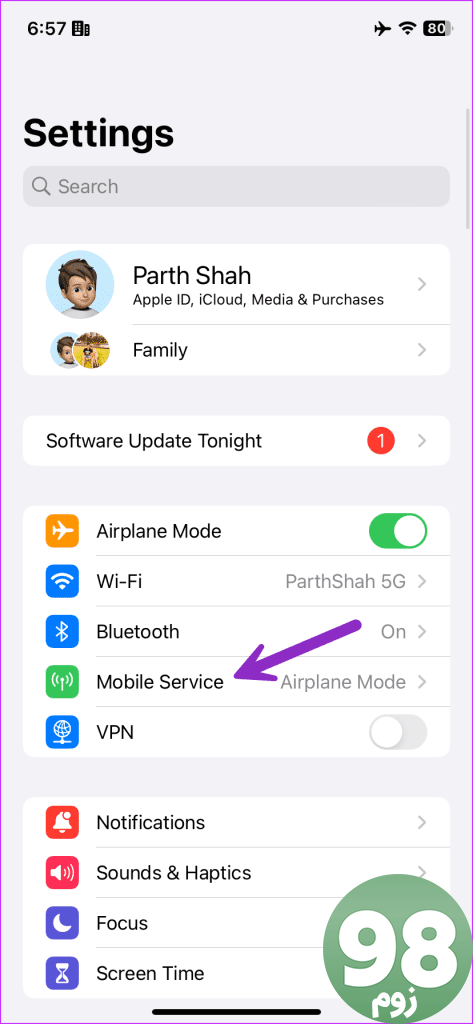
مرحله 2: سیم کارت خود را انتخاب کرده و حالت Low Data Mode را غیرفعال کنید.
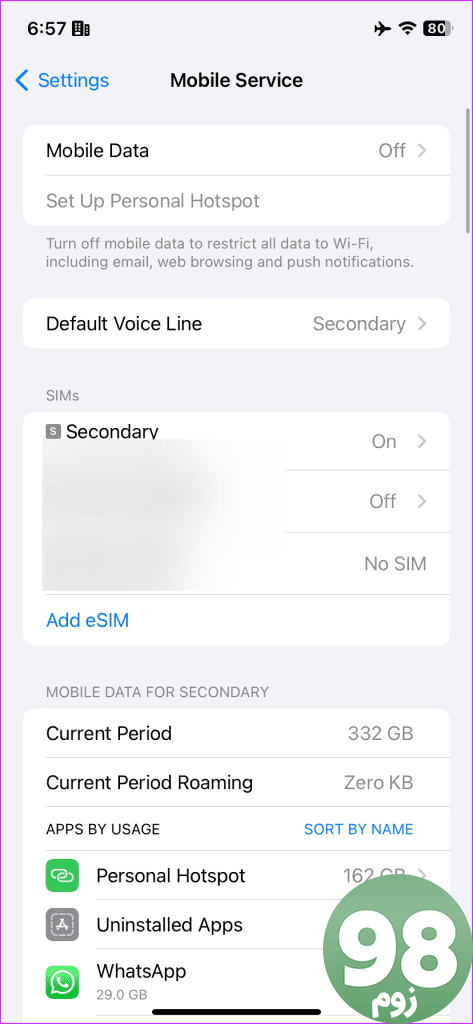
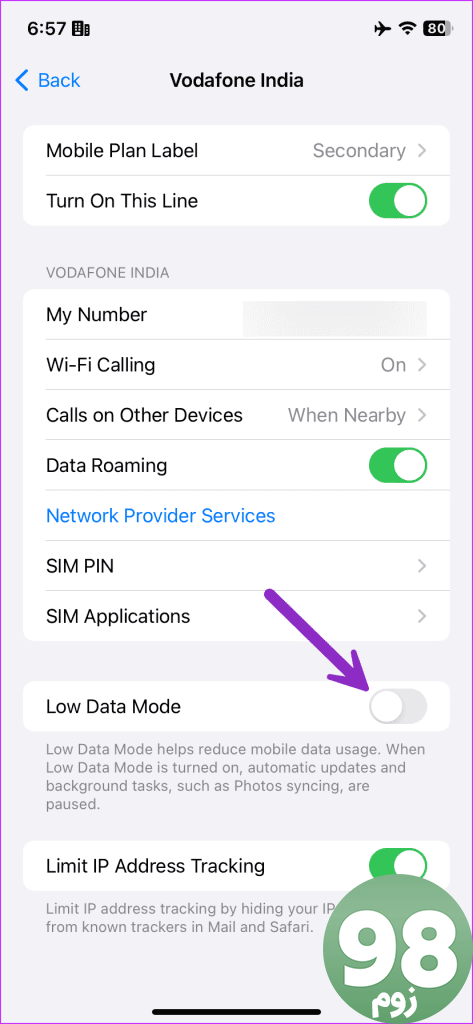
اندروید
مرحله 1: به برنامه تنظیمات بروید و Network and internet را باز کنید.
مرحله ۲: Data Saver را انتخاب کرده و گزینه را خاموش کنید.
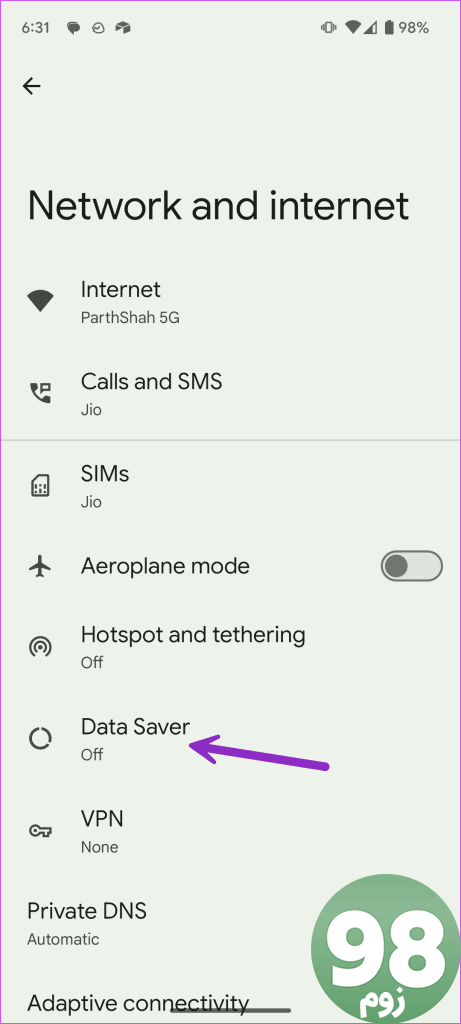
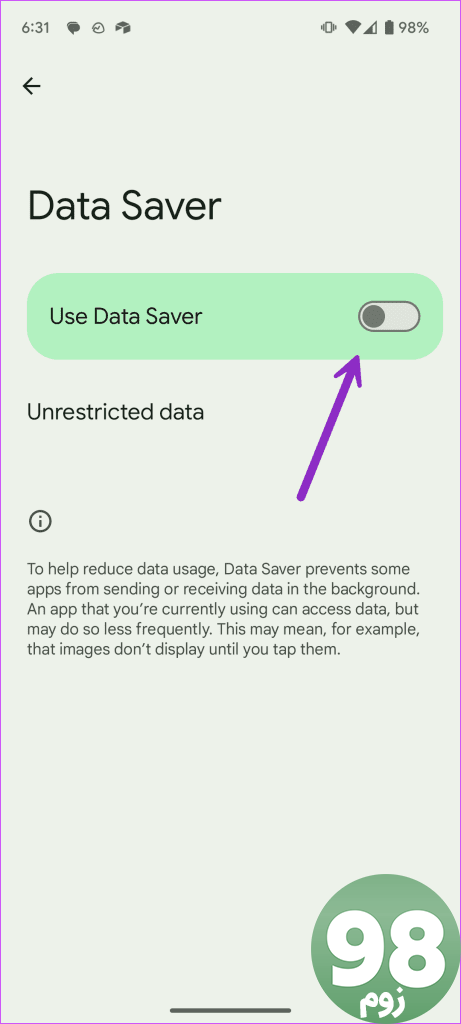
5. Background Data Usage را برای Chrome فعال کنید
آیا اغلب هنگام بارگیری صفحات وب در پسزمینه گوگل کروم با مشکلاتی مواجه میشوید؟ مشکل زمانی رخ میدهد که Chrome مجوز استفاده از داده پسزمینه را نداشته باشد. در اینجا نحوه رفع آن آورده شده است.
آیفون
مرحله 1: برنامه تنظیمات را اجرا کنید و به Chrome بروید.
مرحله 2: کلید “Background App Refresh” را فعال کنید.
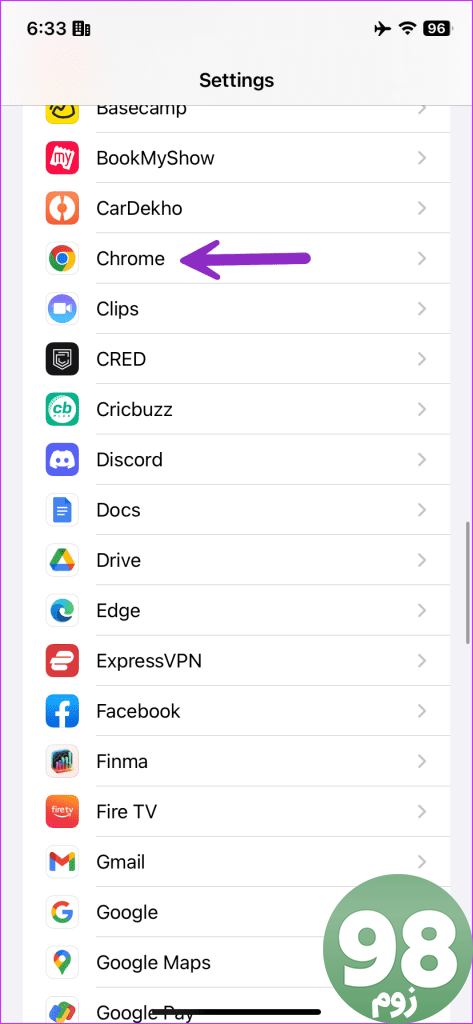
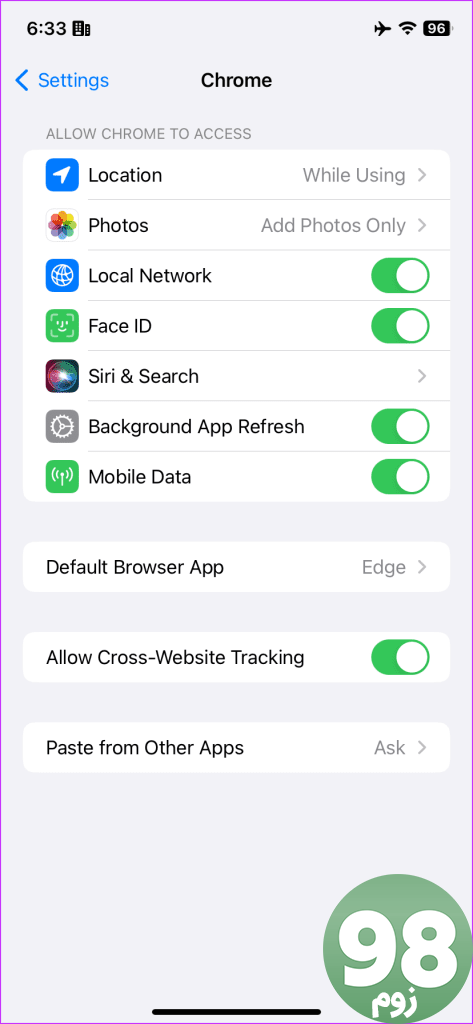
اندروید
مرحله 1: روی نماد برنامه Chrome فشار طولانی دهید و منوی اطلاعات برنامه را باز کنید.
مرحله 2: داده تلفن همراه و Wi-Fi را انتخاب کنید. تغییر حالت Background Data را فعال کنید.
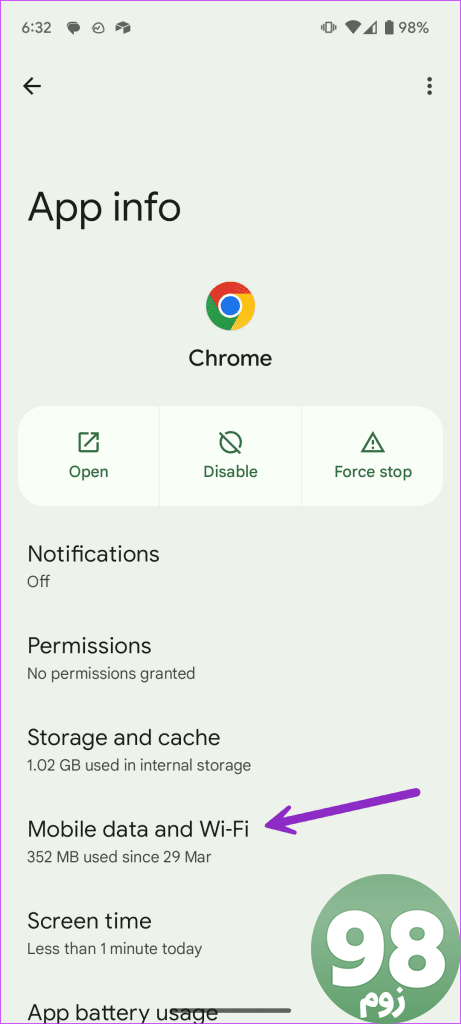
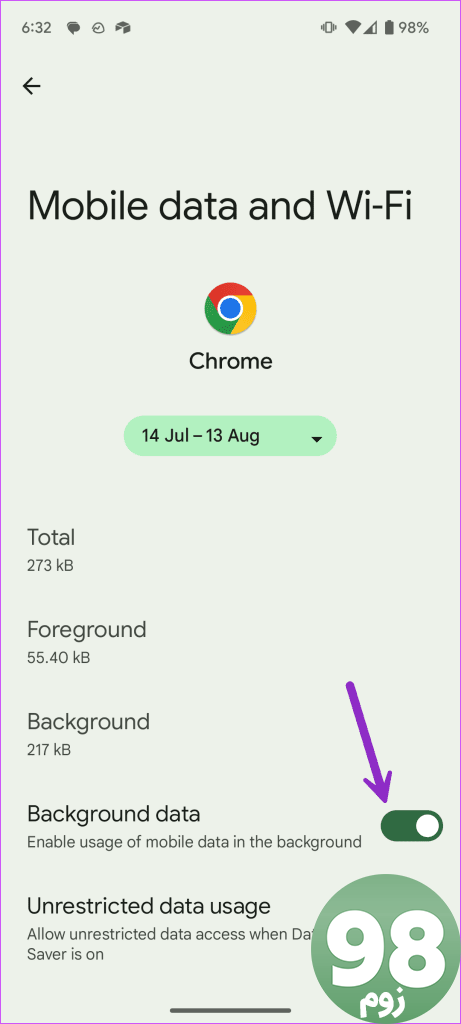
6. VPN را غیرفعال کنید
Google Chrome ممکن است با اتصال VPN فعال در iPhone یا Android فعال شود. ممکن است به دلیل قطع شدن یکی از سرورهای VPN متصل باشد. باید VPN را غیرفعال کنید و شروع به مرور وب در Google Chrome کنید.
آیا با بازدید از یک وب سایت خاص در همه مرورگرها با مشکلاتی روبرو هستید؟ برای توضیح مشکل باید با مدیر سایت تماس بگیرید.
8. آدرس IP مسدود شده است
برخی از وبسایتها میتوانند مختص منطقه باشند و ممکن است در منطقه شما در دسترس نباشند. ممکن است Google Chrome هنگام بازدید از چنین وب سایت هایی کار نکند. این مشکل ربطی به اتصال اینترنت یا گوگل کروم ندارد. فقط می توانید منتظر بمانید تا این سرویس یا وب سایت در کشور شما در دسترس قرار گیرد.
9. کش گوگل کروم را پاک کنید
مشکل «Google Chrome بر روی داده های تلفن همراه کار نمی کند» می تواند به دلیل حافظه پنهان خراب باشد. وقت آن است که حافظه پنهان را پاک کنید و دوباره امتحان کنید.
آیفون
مرحله 1: Google Chrome را راه اندازی کنید و روی منوی سه نقطه ضربه بزنید. پاک کردن دادههای مرور را انتخاب کنید.
مرحله 2: برای حذف تاریخچه، کوکی ها، داده های سایت، تصاویر ذخیره شده در حافظه پنهان و رمزهای عبور ذخیره شده، همین کار را تأیید کنید.
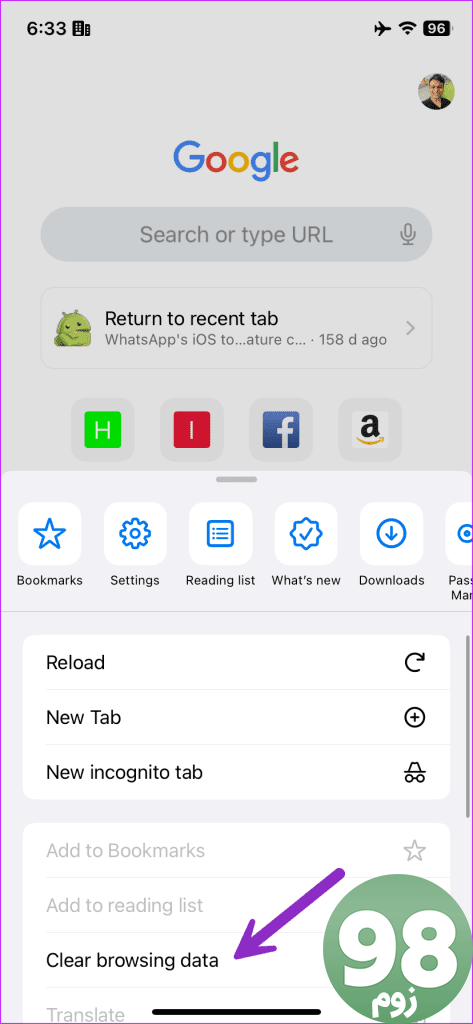
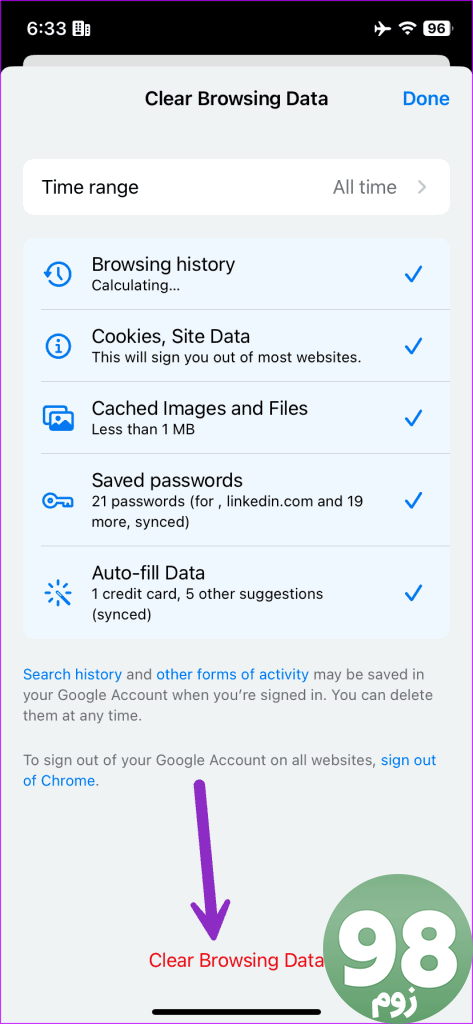
اندروید
مرحله 1: روی نماد Google Chrome فشار طولانی دهید و منوی اطلاعات برنامه را باز کنید. Storage و cache را انتخاب کنید.
مرحله 2: روی Clear cache ضربه بزنید.
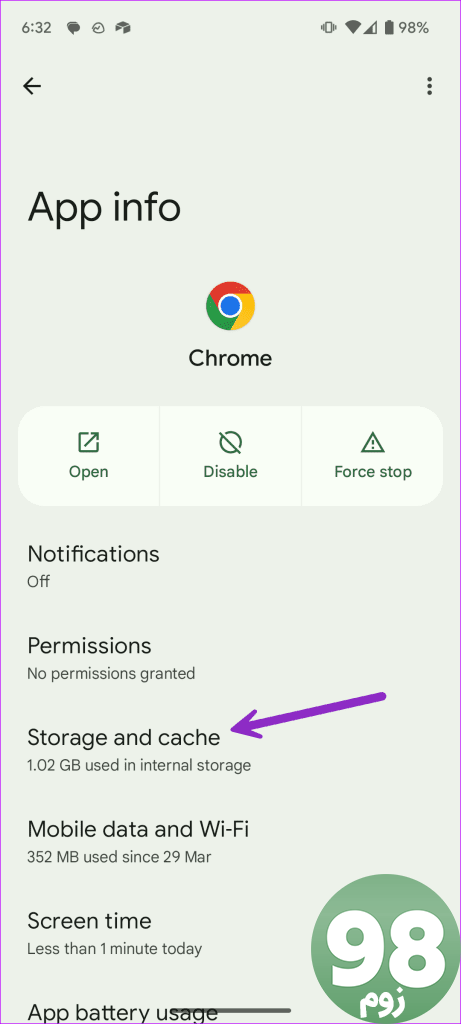
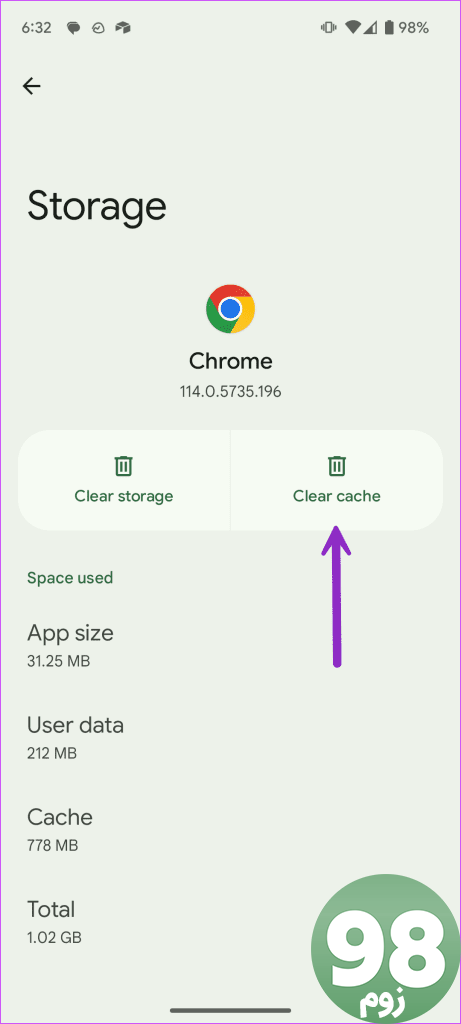
10. گوگل کروم را به روز کنید
برنامههای قدیمی Chrome تلفن همراه میتوانند مقصر واقعی در اینجا باشند. باید Chrome را از Play Store یا App Store به آخرین نسخه به روز کنید و دوباره امتحان کنید.
11. Google Chrome Alternatives را در iPhone و Android امتحان کنید
اگر Chrome هنوز روی داده های تلفن همراه کار نمی کند، مرورگر وب Google را کنار بگذارید و یکی از گزینه های جایگزین را انتخاب کنید. Microsoft Edge یک پیشنهاد توانمند از غول نرم افزاری است و می تواند جایگزین ایده آل کروم شما باشد.
این مرورگر در همه پلتفرمها در دسترس است و با تمام افزونههای کروم سازگار است.
وب را از هر کجا مرور کنید
عدم اتصال Google Chrome به اینترنت از طریق داده تلفن همراه می تواند شما را گیج کند. قبل از اینکه به یک شبکه Wi-Fi متصل شوید یا به مرورگر دیگری بروید، از ترفند بالا برای رفع مشکل استفاده کنید.
امیدواریم از این مقاله 11 روش برتر برای رفع عدم کارکرد گوگل کروم روی داده های تلفن همراه مجله نود و هشت زوم نیز استفاده لازم را کرده باشید و در صورت تمایل آنرا با دوستان خود به اشتراک بگذارید و با امتیاز از قسمت پایین و درج نظرات باعث دلگرمی مجموعه مجله 98zoom باشید
لینک کوتاه مقاله : https://5ia.ir/bwbzDo
کوتاه کننده لینک
کد QR :

 t_98zoom@ به کانال تلگرام 98 زوم بپیوندید
t_98zoom@ به کانال تلگرام 98 زوم بپیوندید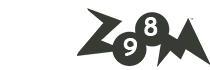
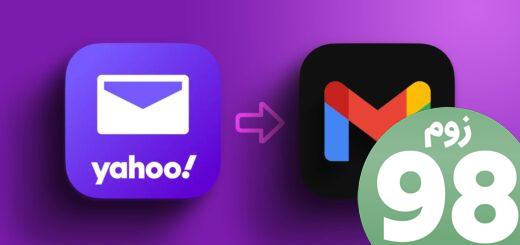





آخرین دیدگاهها